Windows 11 更新后互联网无法使用或 Wi-Fi 经常断开?或者笔记本电脑识别并连接到您的 Wi-Fi 网络,但无法访问互联网,无法加载网站和使用基于网络的应用程序。嗯,有几个根本原因导致无法连接到 Wi-Fi 或建立连接后无法访问互联网。常见的原因是互联网无法在 Windows 11 上运行是配置错误的设置以及与网络源的物理距离。同样,网络驱动程序问题、损坏的系统文件或第三方防病毒软件也会导致 Windows 11 互联网问题。
如果您的笔记本电脑也遇到无法连接到互联网的问题,以下是解决 Windows 11 上 WiFi 速度慢、“访问受限”、“身份不明的网络”或无法访问互联网的方法。
- 如果您已连接到 Wi-Fi 网络,请将笔记本电脑靠近路由器并检查互联网连接现在是否稳定。
- 验证 Wi-Fi 已打开或以太网电缆已牢固连接到计算机和调制解调器/路由器。
- 暂时禁用或卸载第三方防病毒软件并断开 VPN(如果您的设备上已配置)以检查您的防病毒软件是否阻止连接到网络。
重新启动路由器和笔记本电脑
重新启动计算机和路由器,以刷新设备并清除可能存在的临时故障并阻止 Windows11 连接到网络和 Internet 访问。
- 从电源插座上拔下 Wi-Fi 路由器的电源线。
- 从电源插座上拔下调制解调器的电源线。
- 等待至少 10 秒钟左右。
- 将调制解调器重新插入电源插座。调制解调器上的指示灯将闪烁。等待他们停止眨眼。
- 将路由器重新插入电源插座。等待几分钟,让调制解调器和路由器完全启动。您通常可以通过查看设备上的状态指示灯来判断它们何时准备就绪。
- 在您的电脑上,尝试再次连接。
排除互联网连接故障
运行内置的 Internet 故障排除工具,让 Windows 自动检测并为您修复 Internet 连接问题。
- 使用 Windows 键 + I 打开设置应用程序
- 导航到系统,然后故障排除程序,
- 单击其他疑难解答程序,然后找到 Internet 连接并运行疑难解答程序。
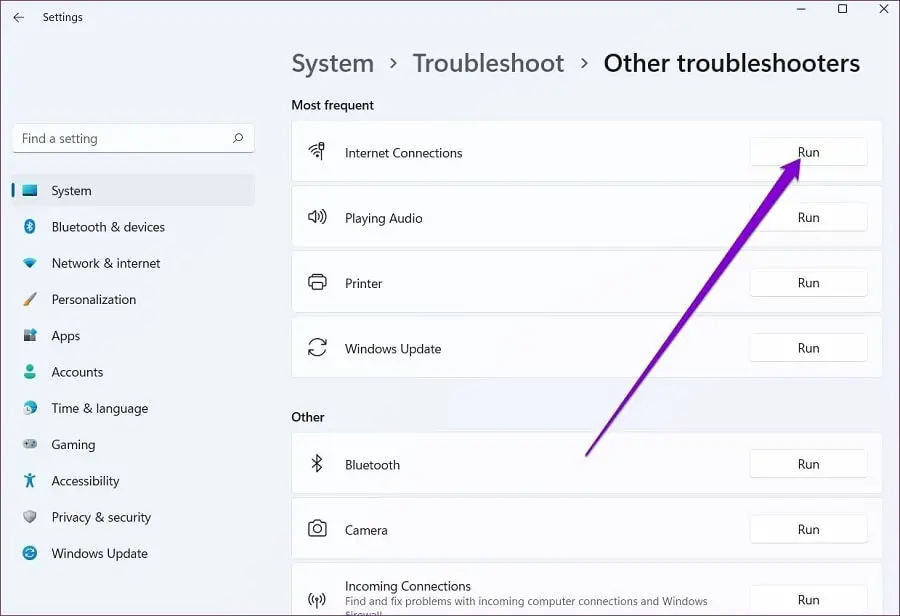
- 让疑难解答程序检测导致 Windows 11 上 wifi 速度慢或 wifi 频繁断开连接的问题并修复它们。
- 诊断过程完成后,关闭所有内容并重新启动您的电脑。
- 现在检查 Wifi 和互联网状态是否稳定。
重新安装网络适配器驱动程序
如果您的电脑或笔记本电脑已连接到互联网但无法访问网络,请尝试重新安装网络适配器。
- 按 Windows 键 + X 并选择设备管理器,
- 找到并展开网络适配器部分,
- 将光标悬停在网络适配器的名称上,右键单击它并选择卸载,
- 如果提示确认并重新启动设备,请再次单击“卸载”。
- 下次启动时,您的电脑会为您安装默认的 wifi 驱动程序。
- 再次尝试连接wifi网络,检查网络状态以及Wifi是否稳定。
注意:如果您的设备无法安装默认的 wifi 驱动程序,请从制造商网站重新下载并安装最新版本的 wifi 驱动程序
检查 Wi-Fi 电源管理
如果您发现 Windows 11 上的 WiFi 经常断开连接或 WiFi 速度较慢,则应更改网络适配器的电源管理设置。
- 再次打开设备管理器并展开网络适配器。
- 右键单击 Wi-Fi 驱动程序,选择属性并移至电源管理选项卡
- 取消选中允许计算机关闭此设备以节省电量,然后单击确定,
- 关闭所有内容并尝试在 Windows 11 上使用 Wi-Fi,您将不会注意到频繁掉线。
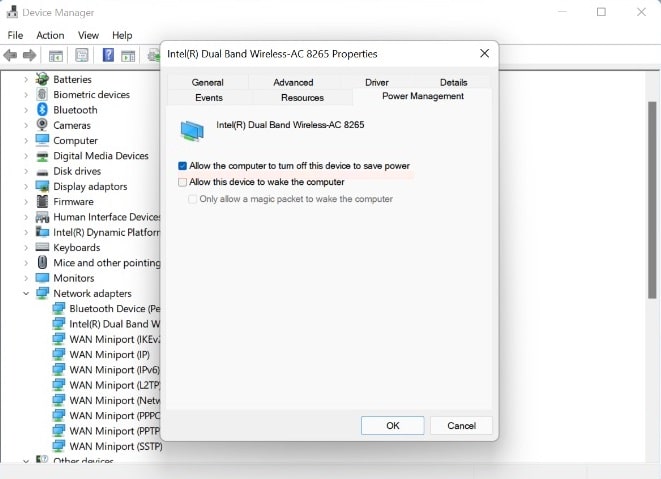
重置网络配置
您的笔记本电脑已连接 Wi-Fi 或互联网,但无法访问互联网?可能是因为 IP 地址或 DNS 问题(域名系统) 配置。让我们刷新 DNS 缓存并重置网络配置设置,以帮助解决 Windows 11 互联网问题。
以管理员身份打开命令提示符并执行以下命令。
netsh winsock重置
netsh int ip 重置
ipconfig /发布
ipconfig /更新
ipconfig /刷新DNS
执行上述命令后,重新启动计算机并检查互联网连接是否正常。
重置网络设置
- 按 Windows 键 + X 并选择设置应用程序,
- 切换到左侧的网络和互联网选项卡,然后转到高级网络设置。
- 在“更多设置”下,单击“网络重置”。
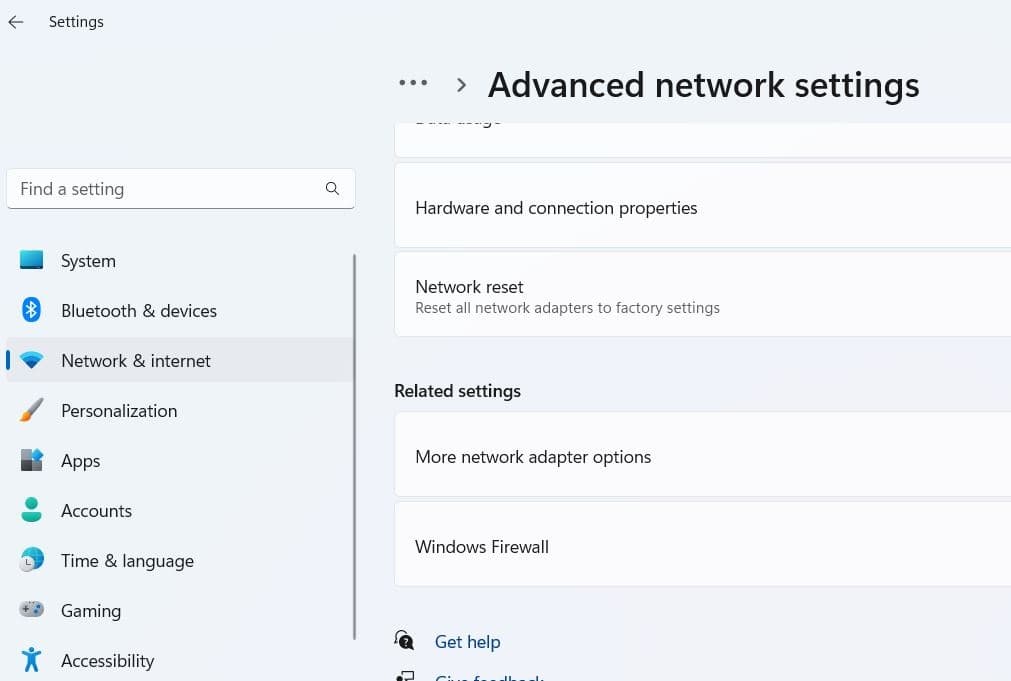
有关的:如何解决 Windows 10 上的互联网连接问题(9 个解决方案)
最后,单击“网络重置”旁边的“立即重置”按钮。
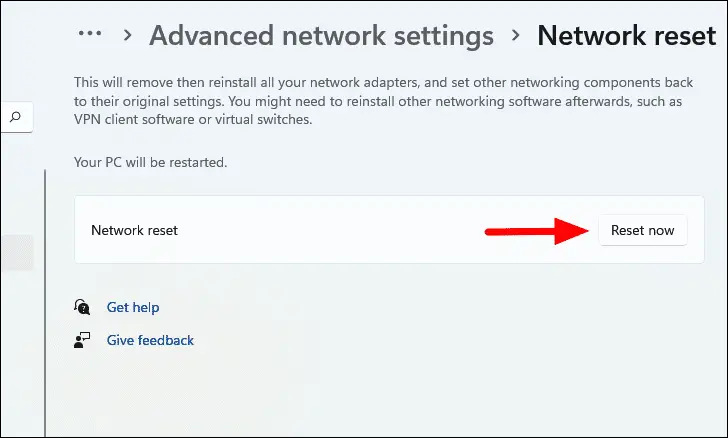
- 当提示确认时单击立即重置并重新启动您的电脑。
- 这会将网络配置重置为默认值,检查 Wi-Fi 驱动程序是否有错误并尝试修复它们。
- 等待该过程完成并重新启动您的电脑
- 现在检查您的设备上的互联网连接是否已恢复。
启用在范围内时自动连接 wifi
- 使用 Windows 键 + I 打开“设置”应用
- 转至网络和 Internet 菜单。
- 选择 Wi-Fi > Wi-Fi 连接属性
- 最后,启用在范围内时自动连接选项。
禁用按流量计费的连接
如果您的 Wi-Fi 连接设置为按流量计费的连接,您可能会遇到网速缓慢的情况,从而减少数据使用量。
- 使用 Windows 键 + I 打开 Windows 设置
- 转到网络和互联网,然后转到 Wi-Fi。
- 选择您尝试连接的 Wi-Fi 连接。
- 禁用按流量计费的连接切换(如果已启用)
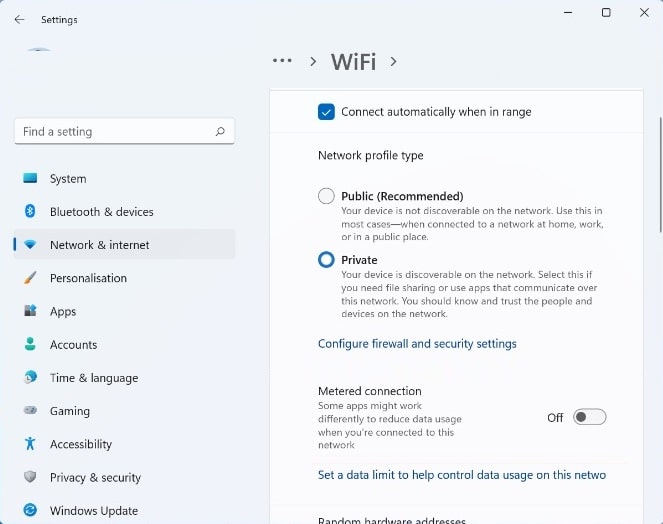
切换到谷歌DNS
- 按 Windows 键 + R,输入NCPA.cpl然后点击确定打开网络连接窗口,
- 找到您的活动 WiFi 适配器,右键单击它选择属性,
- 双击 Internet 协议版本 4 (TCP/IPv4) 打开其属性,
- 选择单选按钮使用以下 DNS 服务器地址并设置首选 DNS 服务器 8.8.8.8、备用 DNS 服务器 8.8.4.4
- 单击“确定”、“应用”,然后单击“确定”以保存更改并检查您的互联网状态。
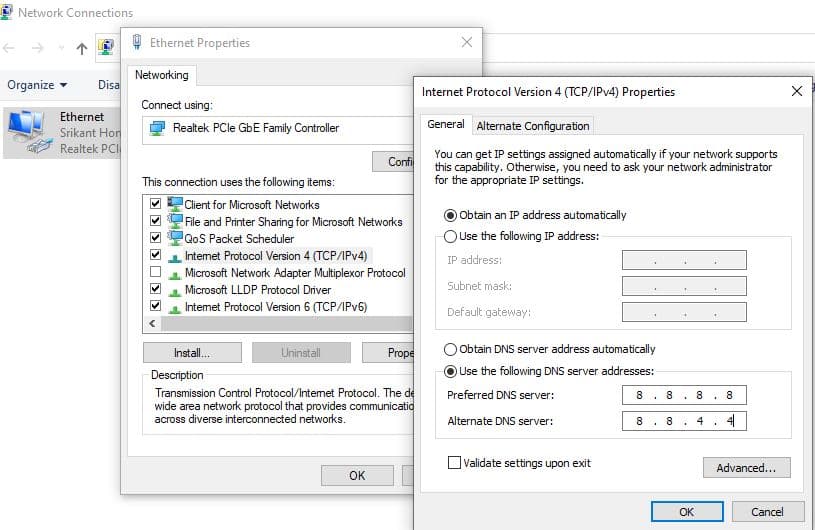
上述解决方案是否有助于解决 Windows 11 中的 Wi-Fi 和 Internet 连接问题?请在下面的评论中告诉我们。
